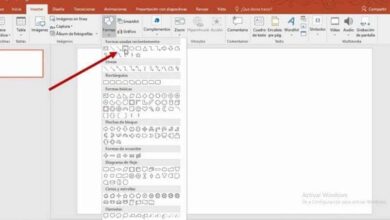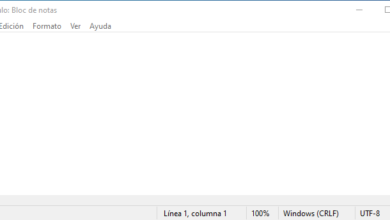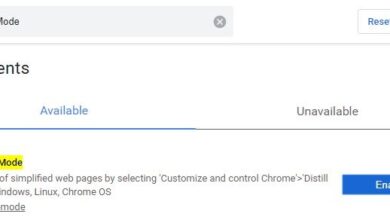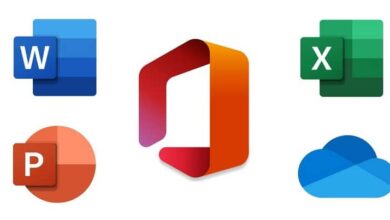Comment mettre à jour gratuitement le logiciel Amazon Kindle eReader? Guide étape par étape

Pour ceux qui ne savent pas, Kindle![]() est un lecteur numérique de livres électroniques . Il permet d’acheter, de sauvegarder et de lire des livres qui ont été achetés via une plateforme virtuelle spécifique; dans ce cas, Amazon . Mais, comme tout appareil électronique, il est nécessaire d’ améliorer les caractéristiques de son logiciel pour vérifier son bon fonctionnement. Ainsi, cet article s’adresse aux utilisateurs qui recherchent comment mettre à jour gratuitement leur logiciel Kindle eReader .
est un lecteur numérique de livres électroniques . Il permet d’acheter, de sauvegarder et de lire des livres qui ont été achetés via une plateforme virtuelle spécifique; dans ce cas, Amazon . Mais, comme tout appareil électronique, il est nécessaire d’ améliorer les caractéristiques de son logiciel pour vérifier son bon fonctionnement. Ainsi, cet article s’adresse aux utilisateurs qui recherchent comment mettre à jour gratuitement leur logiciel Kindle eReader .
Allumer![]() fonctionne sur le réseau de téléphonie mobile ou une connexion sans fil Wi-Fi traditionnelle . De cette façon, le contenu peut être téléchargé afin que vous puissiez le lire n’importe où. De plus, il vous permet d’ accéder à Wikipédia , sans qu’un tel accès ne génère de frais de trafic avec aucun opérateur tant que cela se fait depuis le pays de résidence de l’utilisateur; Ainsi, vous ne perdrez pas vos données tant attendues pour pouvoir consulter la signification de l’un des mots qui apparaissent dans le récit. Certains appareils offrent également la possibilité de lire certains journaux et magazines ; il servira donc également à vous tenir informé de l’actualité.
fonctionne sur le réseau de téléphonie mobile ou une connexion sans fil Wi-Fi traditionnelle . De cette façon, le contenu peut être téléchargé afin que vous puissiez le lire n’importe où. De plus, il vous permet d’ accéder à Wikipédia , sans qu’un tel accès ne génère de frais de trafic avec aucun opérateur tant que cela se fait depuis le pays de résidence de l’utilisateur; Ainsi, vous ne perdrez pas vos données tant attendues pour pouvoir consulter la signification de l’un des mots qui apparaissent dans le récit. Certains appareils offrent également la possibilité de lire certains journaux et magazines ; il servira donc également à vous tenir informé de l’actualité.
L’appareil Kindle![]() plus mis à jour a amélioré , surtout, son processeur, la taille et la qualité de l’image qui est émise sur l’écran et sa mémoire interne. De plus, certaines applications qui peuvent vous intéresser sont déjà incluses et ce qui est encore mieux, le prix n’a pas augmenté de façon exponentielle , car il est toujours resté dans certains frais, de sorte que c’est, bien sûr, un élément qui a amélioré ses performances au fil du temps.
plus mis à jour a amélioré , surtout, son processeur, la taille et la qualité de l’image qui est émise sur l’écran et sa mémoire interne. De plus, certaines applications qui peuvent vous intéresser sont déjà incluses et ce qui est encore mieux, le prix n’a pas augmenté de façon exponentielle , car il est toujours resté dans certains frais, de sorte que c’est, bien sûr, un élément qui a amélioré ses performances au fil du temps.
Guide pour mettre à jour manuellement le micrologiciel de votre Kindle
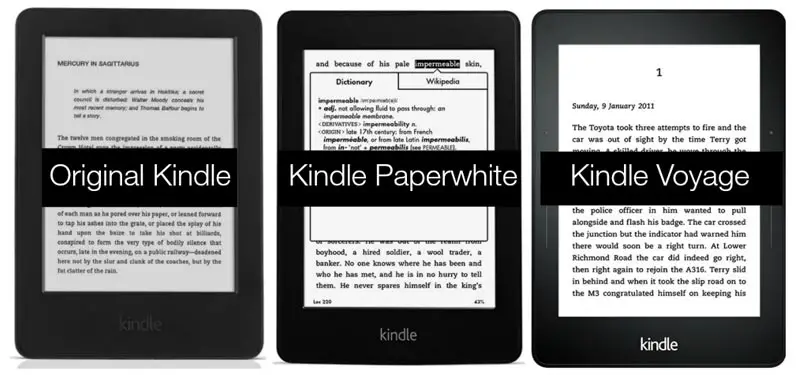
Certaines des fonctionnalités les plus intéressantes apportées par la liseuse Kindle ![]() Ils sont les suivants: il peut être mis dans l’eau pendant une heure sans poser de problème, la taille de son écran a été agrandie pour que la lettre soit plus claire et donc plus facile à lire, il dispose d’un capteur de luminescence ambiante afin que la luminosité de l’écran s’adapte automatiquement à l’environnement dans lequel il se trouve, certains ont également une petite lampe attachée afin que vous puissiez sélectionner le niveau d’intensité lumineuse que vous préférez lire à votre guise. Tu veux plus? Eh bien, suivez le tutoriel pour installer la dernière mise à jour de votre logiciel ici .
Ils sont les suivants: il peut être mis dans l’eau pendant une heure sans poser de problème, la taille de son écran a été agrandie pour que la lettre soit plus claire et donc plus facile à lire, il dispose d’un capteur de luminescence ambiante afin que la luminosité de l’écran s’adapte automatiquement à l’environnement dans lequel il se trouve, certains ont également une petite lampe attachée afin que vous puissiez sélectionner le niveau d’intensité lumineuse que vous préférez lire à votre guise. Tu veux plus? Eh bien, suivez le tutoriel pour installer la dernière mise à jour de votre logiciel ici .
Pour réaliser ce guide, il est pratique d’avoir votre Kindle![]() à la main, pour parcourir les étapes à mesure que vous les lisez. Avant d’installer manuellement les mises à jour, assurez-vous d’avoir tout ce dont nous discutons ci-dessous:
à la main, pour parcourir les étapes à mesure que vous les lisez. Avant d’installer manuellement les mises à jour, assurez-vous d’avoir tout ce dont nous discutons ci-dessous:
- Appareil Kindle chargé à 100% de la batterie.
- Pilotes pour cela sur votre PC
- Un câble USB pour connecter le Kindle à votre ordinateur.
- Liens de téléchargement de logiciels
«MISE À JOUR
Souhaitez-vous pouvoir avoir la dernière version de votre eBook préféré pour profiter des dernières actualités qu’il propose? Ici vous pouvez trouver un Guide
ÉTAPE PAR ÉTAPE
totalement RÉNOVÉ
et bien expliqué pour que vous puissiez le faire sans problème +
Liens Télécharger
Officials «
Si vous avez déjà lu le guide d’installation fourni avec votre appareil mais qu’il n’est pas clair ou que vous cherchez quelque chose de plus simple pour mettre à jour le logiciel de la liseuse Kindle![]() , continuer la lecture. N’oubliez pas d’avoir à portée de main tout ce que nous vous avons demandé dans le paragraphe précédent. Allons-y!
, continuer la lecture. N’oubliez pas d’avoir à portée de main tout ce que nous vous avons demandé dans le paragraphe précédent. Allons-y!
- Nous accédons au site Web d’Amazon depuis notre ordinateur où vous trouverez les différents packages pour effectuer la mise à jour et les téléchargements directs du logiciel spécifique pour chaque version.
- Nous téléchargeons le package de mise à jour qui nous correspond en fonction du modèle dont nous disposons.
- Une fois que nous avons ce package sur notre ordinateur, nous allons dans le dossier de téléchargement où se trouve le fichier, puis nous le copions.
- Connectez votre appareil Kindle à votre ordinateur à l’aide d’un câble USB.
- Maintenant, nous cherchons le dossier « Stockage interne » du Kindle (sur l’ordinateur) et le collons à l’intérieur du fichier que nous avons copié précédemment.
- Lorsque nous avons terminé, nous devons déconnecter, en toute sécurité , le câble USB qui relie le Kindle à notre ordinateur.
- Nous prendrons le Kindle et chercherons l’écran où nous voyons la version que nous avons du logiciel sur notre appareil. Pour cela:
- Allez sur l’écran d’accueil et cliquez sur « Menu » puis sur « Paramètres ».
- Le nouvel écran vous propose à nouveau l’option » Menu » qui est celle que vous devez choisir. De là, vous verrez l’option » Mettre à jour mon Kindle «. S’il apparaît en gris, c’est parce que l’appareil est à jour ou parce que vous n’avez pas effectué le transfert correctement.
- Cliquez sur » OK » et la mise à jour commencera. Cela sera terminé lorsque l’appareil redémarrera. Prêt!
Téléchargez et installez le nouveau micrologiciel Kindle gratuitement
Ces mises à jour seront installées sur votre Kindle![]() lorsque vous activez la connexion sans fil de celui-ci. La seule chose que vous avez à faire est de mettre votre appareil connecté à la lumière et de permettre les installations.
lorsque vous activez la connexion sans fil de celui-ci. La seule chose que vous avez à faire est de mettre votre appareil connecté à la lumière et de permettre les installations.
| Si vous avez la version … | Installez les mises à jour suivantes … |
|---|---|
| 4.1.2 | Téléchargez et installez la mise à jour logicielle 4.1.3 . |
| 4.1.1 | Téléchargez et installez la mise à jour logicielle 4.1.2, puis suivez l’étape précédente pour mettre à jour vers la version logicielle 4.1.3. |
| 4.1.0 | Téléchargez et installez d’abord la mise à jour logicielle 4.1.1 , puis suivez l’étape précédente pour mettre à jour vers la version logicielle 4.1.3 |
| Avant 4.1.0 | Téléchargez et installez d’abord la mise à jour logicielle 4.1.0 , puis suivez l’étape ci-dessus pour mettre à jour vers la version logicielle 4.1.3. |
Page de téléchargement pour toutes les versions de Kindle
Vous n’aurez à suivre aucun processus qui force le téléchargement; attendez simplement qu’il se mette à jour et examinez les nouvelles modifications qui apparaissent sur votre liseuse Kindle![]() . Il est possible qu’il soit parfois nécessaire d’installer une version antérieure à la dernière disponible pour évoluer progressivement à travers les mises à jour. Pour éviter que cela ne se produise, nous vous conseillons de vérifier régulièrement les packages d’amélioration et de les installer .
. Il est possible qu’il soit parfois nécessaire d’installer une version antérieure à la dernière disponible pour évoluer progressivement à travers les mises à jour. Pour éviter que cela ne se produise, nous vous conseillons de vérifier régulièrement les packages d’amélioration et de les installer .
Comment savoir quelle version j’ai installée sur mon Kindle?
Si vous avez besoin de savoir dans quelle version le logiciel installé sur votre Kindle est déplacé![]() vous pouvez le faire en suivant les étapes ci-dessous.
vous pouvez le faire en suivant les étapes ci-dessous.
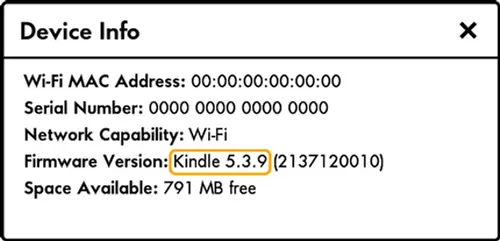
- Nous prenons l’appareil et accédons au menu » Paramètres «.
- Ensuite, cliquez sur l’option » À propos «
- Dans la barre supérieure, cliquez sur l’option » Plus «.
- Dans cette liste déroulante, il y a un petit texte où la version du micrologiciel apparaît . Ensuite, vous verrez le mot «Kindle» suivi de quelques chiffres . Ces chiffres que vous pouvez voir sont ceux qui indiquent la version dans laquelle se trouve le logiciel de l’appareil.
Si vous avez des questions, laissez-les dans les commentaires, nous vous répondrons dans les plus brefs délais, et cela sera également d’une grande aide pour plus de membres de la communauté. Je vous remercie!